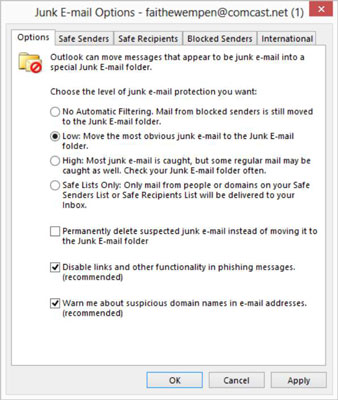Podeu ajustar la sensibilitat del filtre de correu brossa d'Outlook a les opcions d'Outlook. Si el configureu perquè sigui molt agressiu, passaran menys missatges brossa, però de vegades pot marcar els missatges legítims com a brossa. Si el configureu perquè sigui menys agressiu, rebràs més brossa a la safata d'entrada.
Outlook inclou un filtre de correu brossa que elimina alguns dels missatges brossa més evidents de la vostra safata d'entrada abans que tinguin l'oportunitat de molestar-vos. El filtre de correu brossa es basa en regles internes que l'Outlook rep de Microsoft. De tant en tant, Microsoft envia actualitzacions, que rebeu com a actualitzacions de Windows. El filtre de correu brossa està lluny de ser perfecte, però captura alguns elements.
Així doncs, aquí teniu la configuració del filtre de correu brossa a Outlook.
Feu clic a la pestanya Inici, feu clic al botó Brossa i trieu Opcions de correu electrònic no desitjat.
Apareix el quadre de diàleg Opcions de correu electrònic no desitjat.
A la pestanya Opcions, feu clic al botó d'opció que millor representi el nivell de filtrat que voleu. Vegeu la figura.
-
Sense filtratge automàtic: desactiva el filtre.
-
Baix: mou el correu electrònic no desitjat més evident.
-
Alt: captura gairebé tots els correus no desitjats, però també pot agafar algun correu normal.
-
Només llistes segures: només permet el correu electrònic a la vostra llista de remitents segurs. (Si trieu aquesta opció, haureu de configurar les llistes a les pestanyes Remitents segurs i Destinataris segurs).
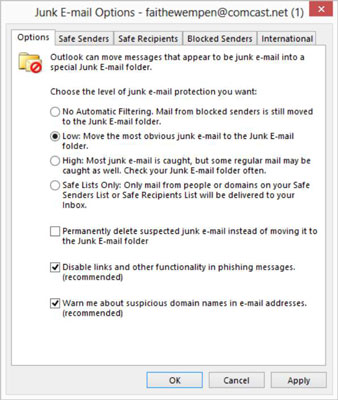
Feu clic a D'acord per acceptar la nova configuració.
Sortiu d'Outlook.